Heim >Software-Tutorial >Computer Software >So führen Sie Füllmuster in AutoCAD 2020 zusammen. So führen Sie Füllmuster in AutoCAD 2020 zu einem zusammen
So führen Sie Füllmuster in AutoCAD 2020 zusammen. So führen Sie Füllmuster in AutoCAD 2020 zu einem zusammen
- WBOYnach vorne
- 2024-03-15 13:10:191264Durchsuche
Der
php-Editor Yuzai führt Sie in die Füll- und Zusammenführungstechniken von AutoCAD 2020 ein. In AutoCAD 2020 ist das Zusammenführen von Füllungen und Füllmustern eine häufige betriebliche Anforderung, die Benutzern dabei helfen kann, Zeichnungen und Designs effizienter zu erstellen. In diesem Artikel erfahren Sie, wie Sie mit AutoCAD 2020 Füllungszusammenführungsvorgänge durchführen, Füllmuster zu einem Ganzen zusammenführen und die Entwurfseffizienz und den Arbeitsablauf verbessern. Lassen Sie uns gemeinsam diese praktischen Tipps kennenlernen!
Öffnen Sie zunächst Ihre Zeichnungsdatei in AutoCAD2020.
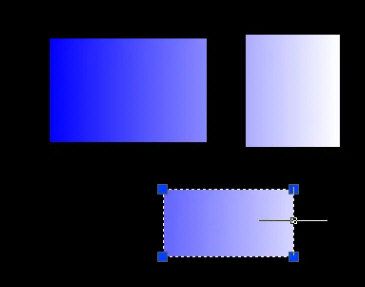
Geben Sie „B“ in die Menüleiste oder Befehlszeile ein. Dies ist der Befehl zum Ausfüllen des Musters, und drücken Sie dann zur Bestätigung die „Enter“-Taste.
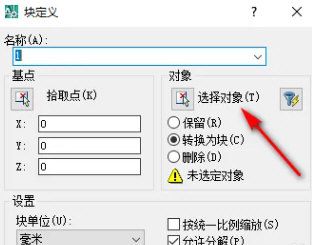
Wählen Sie im Popup-Fenster das Muster oder den Bereich aus, den Sie füllen möchten.
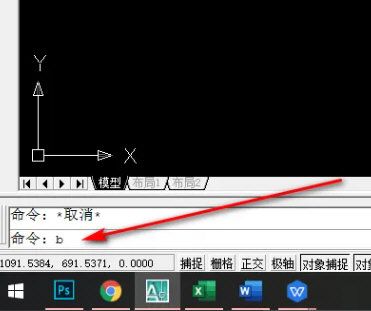
Nachdem Sie sichergestellt haben, dass alle auszufüllenden Bereiche ausgewählt sind, drücken Sie erneut die „Enter“-Taste, um die Auswahl zu bestätigen. Klicken Sie abschließend auf die Schaltfläche „OK füllen“, um das ausgewählte Füllmuster auf den Bereich Ihrer Wahl anzuwenden.
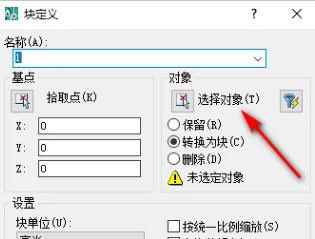
Mit den oben genannten einfachen Schritten können Sie Zusammenführungs- und Füllvorgänge in AutoCAD2020 erfolgreich durchführen. Ich hoffe, diese Anweisungen helfen Ihnen.
Das obige ist der detaillierte Inhalt vonSo führen Sie Füllmuster in AutoCAD 2020 zusammen. So führen Sie Füllmuster in AutoCAD 2020 zu einem zusammen. Für weitere Informationen folgen Sie bitte anderen verwandten Artikeln auf der PHP chinesischen Website!
In Verbindung stehende Artikel
Mehr sehen- So zeigen Sie versteckte Spiele auf Steam an
- Wie verwende ich geeignete Software, um DLL-Dateien auf einem Win10-Computer zu öffnen?
- So legen Sie das gespeicherte Kontokennwort fest und zeigen das gespeicherte Benutzerkontokennwort im 360-Browser an
- So markieren Sie mit CAD alle Maße mit einem Klick
- So brechen Sie den automatischen Randsprung des IE ab

